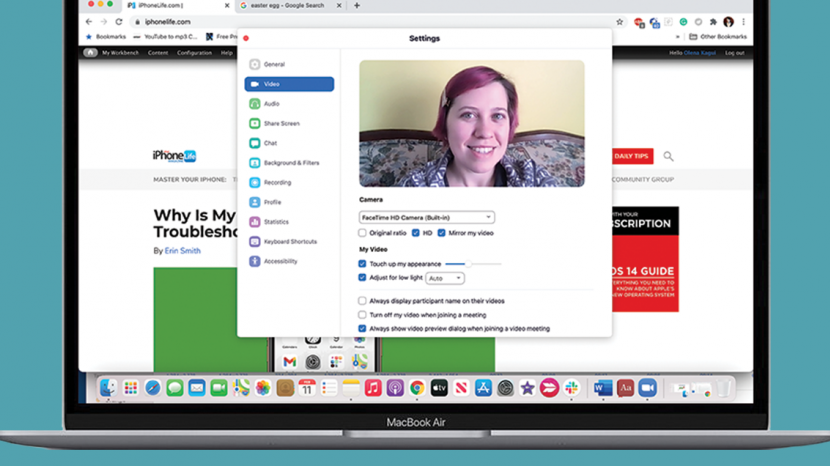
Si bien es un mito que la cámara agrega 10 libras, los ángulos incómodos y la mala iluminación pueden dañar nuestra autoestima. Muchos de nosotros nos hemos preguntado cómo lucir mejor en las videollamadas. Hay varios factores a considerar antes de una reunión de Zoom para asegurarse de que está presentando su mejor yo. Es útil considerar la mejor iluminación para las videollamadas, los mejores ángulos de cámara y explorar la configuración de apariencia, así como los filtros.
Relacionado: Cómo agrupar FaceTime en un iPhone - iOS 13 y posterior
Ya hemos repasado cómo cambiar tu cómo usar la aplicación Zoom en su iPhone y iPad, cómo agregar y cambiar fondos de Zoomy cómo solucionar problemas video y problemas de zoom de audio. Para obtener más tutoriales de Zoom, consulte nuestro Consejo del día.
Salta a:
- Iluminación para videoconferencias
- Bombillas LED
- ¿Qué color de iluminación te hace lucir mejor?
- ¿Cuál es el mejor ángulo de cámara para videollamadas?
- Cómo utilizar la función Retocar mi apariencia en Zoom
- Filtros para varias aplicaciones de videollamadas
Lo primero que debe considerar si se pregunta cómo verse mejor en Zoom y otras formas de videollamadas es la iluminación. Esto es cierto para estar frente a la cámara en cualquier escenario. La iluminación brillante y natural puede tener el efecto más deseable. Tu rostro luce mejor bajo luz directa sin sombras. Lamentablemente, no siempre es posible programar todas sus videoconferencias durante las horas pico de sol. Para obtener más consejos sobre videollamadas, regístrese en nuestro Boletín Consejo del día.


La mejor lámpara para una videollamada debe tener una bombilla LED que ilumine tu rostro. Una luz de techo bien colocada o una lámpara de escritorio ajustable pueden hacer el truco. Coloque la lámpara de modo que pueda obtener una luz uniforme y directa en su rostro. Si está inclinado hacia arriba, parecerá que está contando historias de terror en una fogata. Si la luz está inclinada hacia abajo, puede hacer que se vea cansado y que su frente brille.
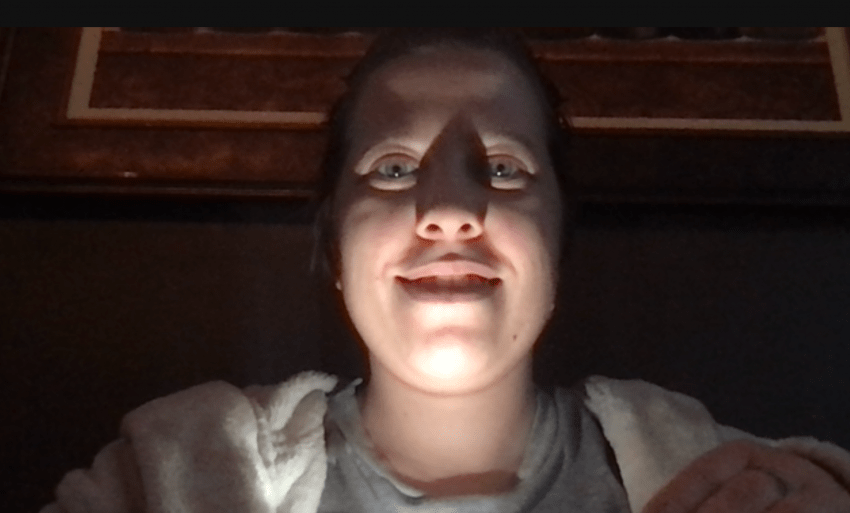

El color de su bombilla o lámpara también puede marcar la diferencia:
- Luz azul resalta todas las cosas rojas para que resalten las imperfecciones y las ojeras. Al mismo tiempo, puede convertir tu maquillaje de tono naranja en un marrón opaco.
- Luz naranja puede tener un efecto dramático que puede imitar la luz de las velas o tener un aspecto similar a la luz del atardecer. Puede ayudar a disimular pequeñas imperfecciones y un tono de piel desigual. Sin embargo, también destaca el enrojecimiento de la piel.
- Luz amarilla puede hacer que su piel luzca más cálida y uniforme, sin ser demasiado dramática. Incluso puede camuflar imperfecciones. Sin embargo, sí disminuye los tonos azules en tu maquillaje.
- luz blanca es el más parecido a la luz solar natural. No altera ningún color cuando se trata de maquillaje o ropa. Sin embargo, tampoco suaviza la piel ni ayuda a ocultar las imperfecciones.
Si desea experimentar con diferentes tonos, considere comprar un espejo LED con varios colores de luz. Estos pueden ser económicos y se venden teniendo en cuenta las selfies, el trabajo con películas y la aplicación de maquillaje.
Cuando coloque su teléfono, tableta, computadora portátil o cámara web para una videollamada, asegúrese de que esté en un ángulo hacia abajo. Todos hemos tomado accidentalmente esa selfie de triple barbilla que acecha nuestra biblioteca de fotos. Nuestras caras son siempre más atractivas desde un ángulo de cámara directo o hacia abajo. Un ángulo hacia abajo atrae el enfoque hacia sus ojos y hace que sus rasgos parezcan más angulares y definidos.
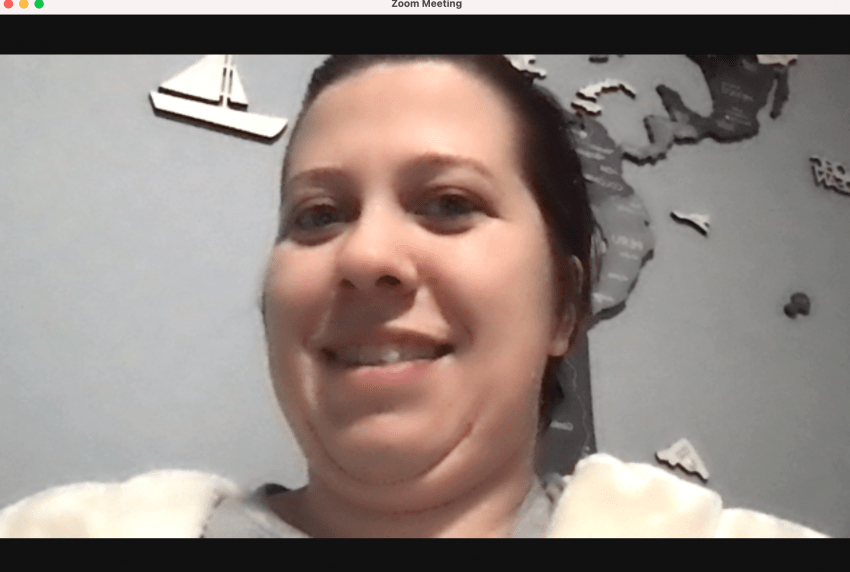

Dependiendo del dispositivo que esté utilizando para la videollamada, existen diferentes formas de obtener el ángulo correcto. Considere colocar su computadora portátil en algunos libros o incluso invertir en un soporte para su teléfono o cámara. Si tiene un soporte ajustable, puede ser más fácil administrar la configuración que lo haga lucir mejor.
Dependiendo de su aplicación de videollamada preferida, es posible que pueda aprovechar las funciones especiales de embellecimiento. Zoom tiene algo llamado Touch Up My Appearance que funciona como un aerógrafo de video automático. Actúa como un filtro incorporado que hace que su piel luzca más suave y se puede ajustar según su intensidad preferida.
- Abierto Zoom.

- Selecciona tu iniciales o foto de perfil en la esquina superior derecha.
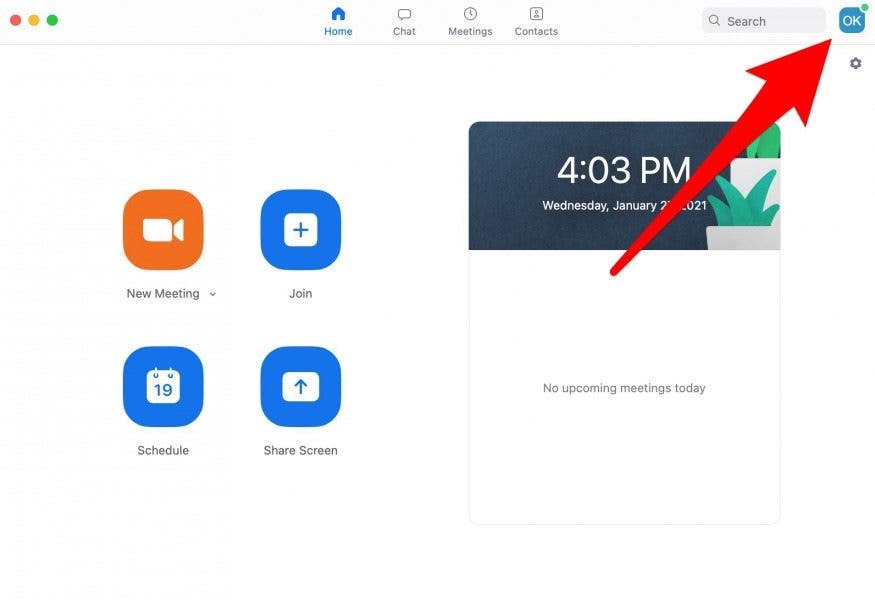
- Ir a Ajustes.
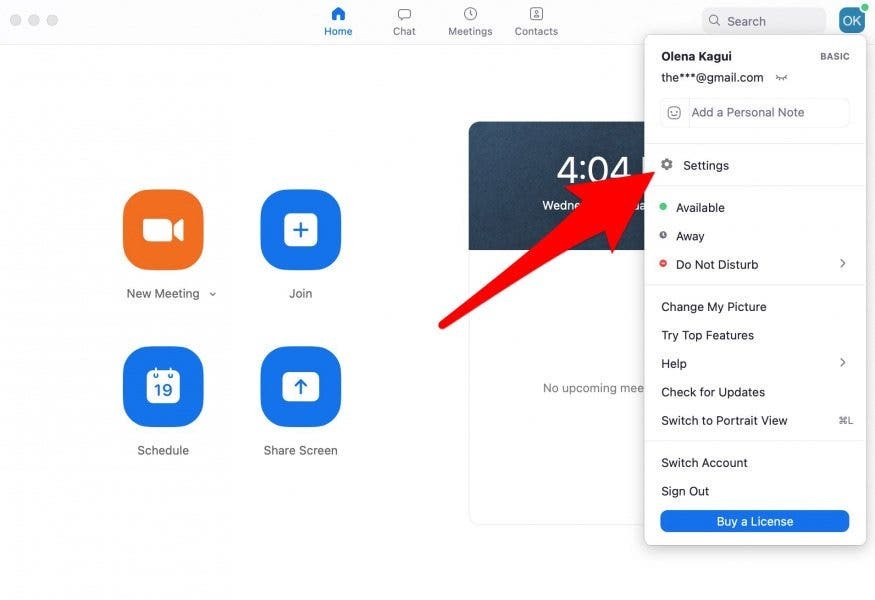
- Seleccione Video.
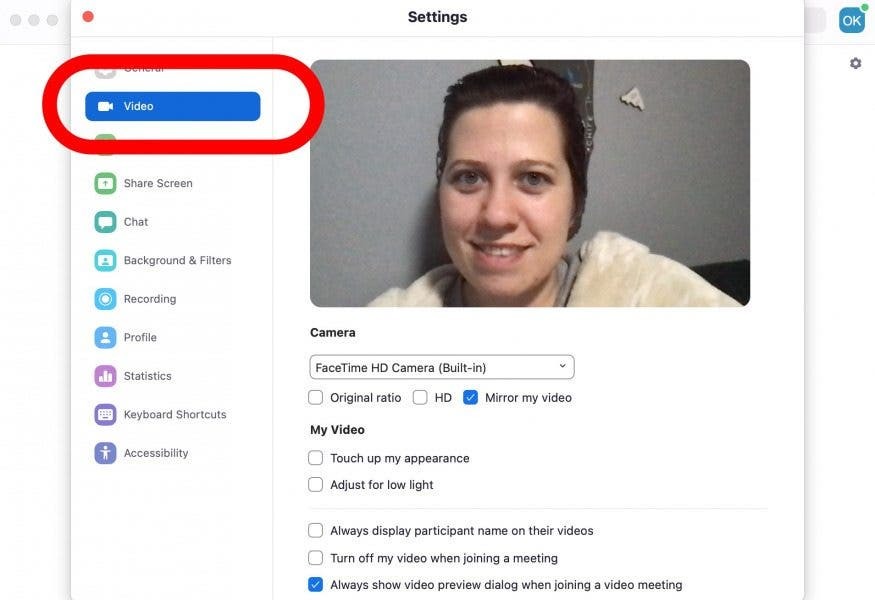
- En Mi video, marque la casilla para Retoca mi apariencia. Utilice el control deslizante para controlar la intensidad del aerógrafo.
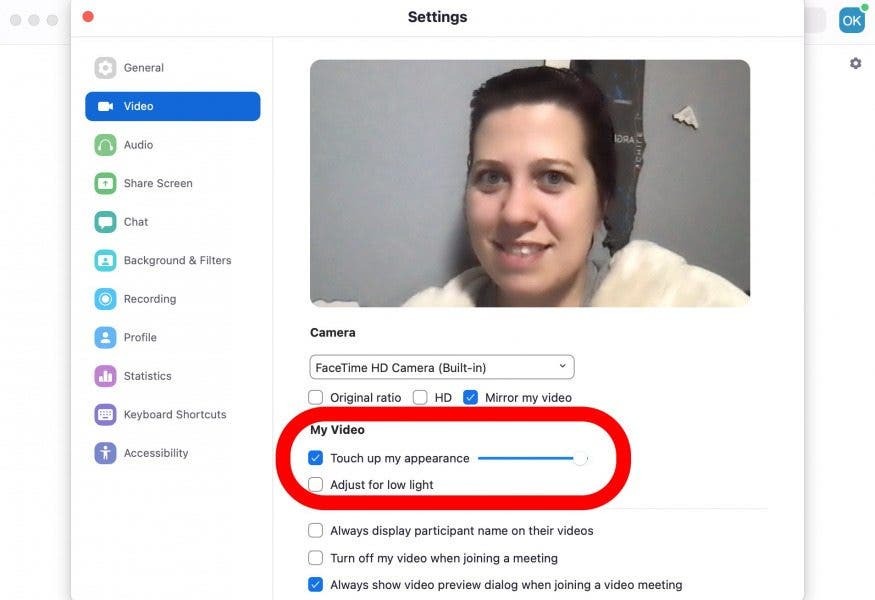
Si desea algo un poco más elegante o incluso más divertido, considere descargar un programa que le brindará varias opciones de filtro. Hay varios ahí fuera, pero Cámara instantánea es gratuito y funciona en varias aplicaciones de videollamadas, incluidas Zoom, Skype y Hangouts. De hecho, la mayoría de las aplicaciones que pueden usar su cámara web funcionarán con Snap Camera.
- Descargar Cámara instantánea.
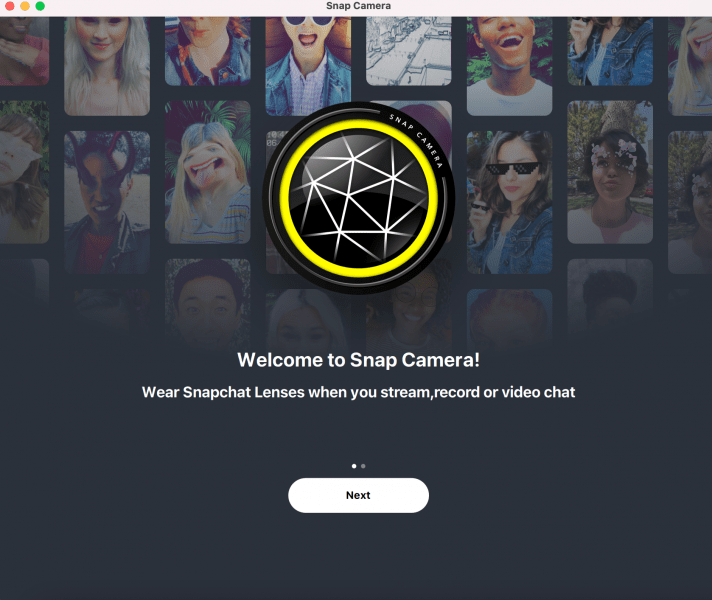
- Abierto Zoom. Si ya estaba abierto, salga del programa y ábralo nuevamente una vez que Snap Camera esté instalado.

- Selecciona tu iniciales o foto de perfil en la esquina superior derecha.
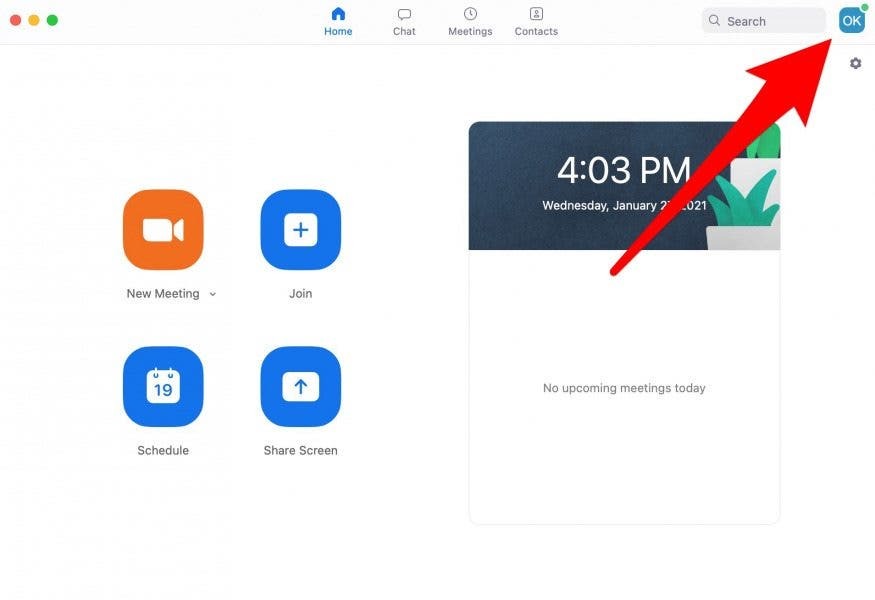
- Ir a Ajustes.
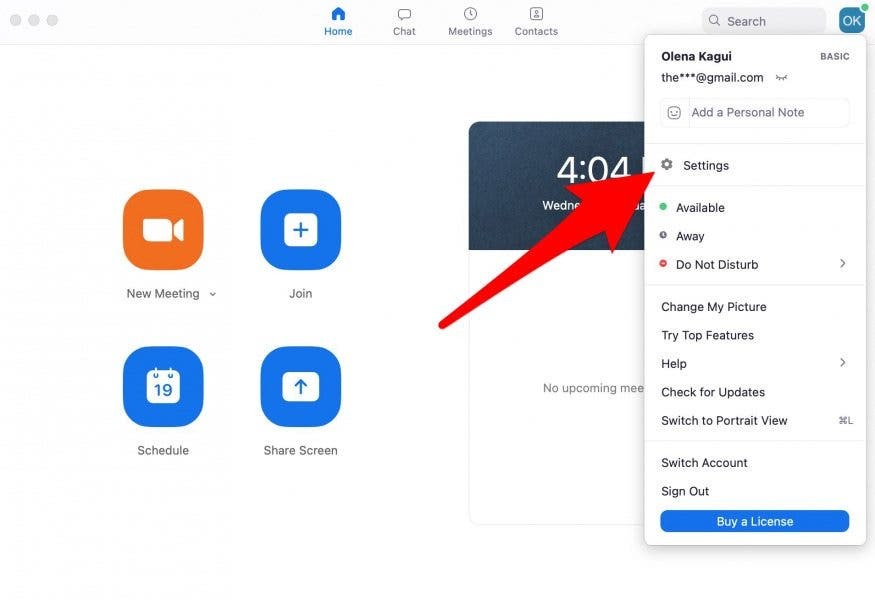
- Seleccione Video.
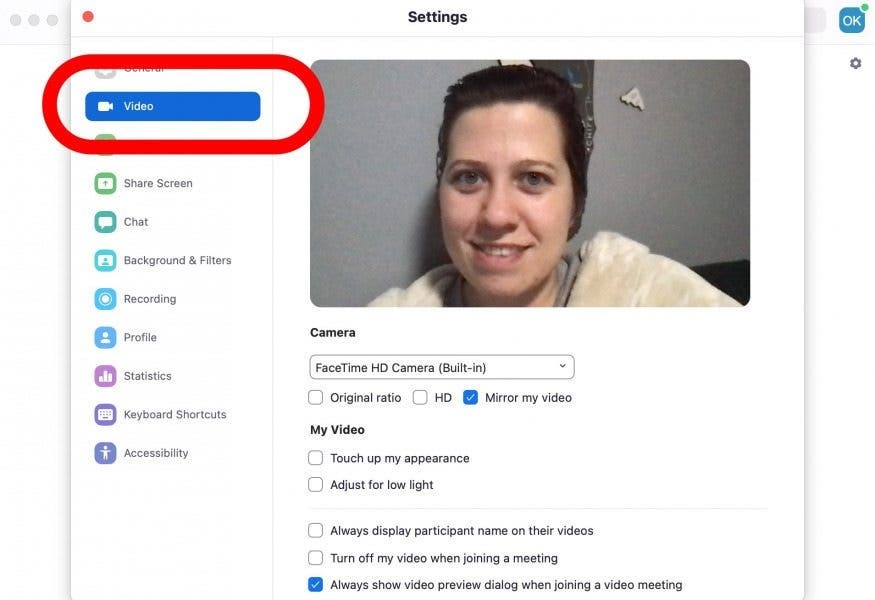
- Debajo Cámara, use el menú desplegable para cambiar de su cámara incorporada o cámara web a Cámara instantánea.
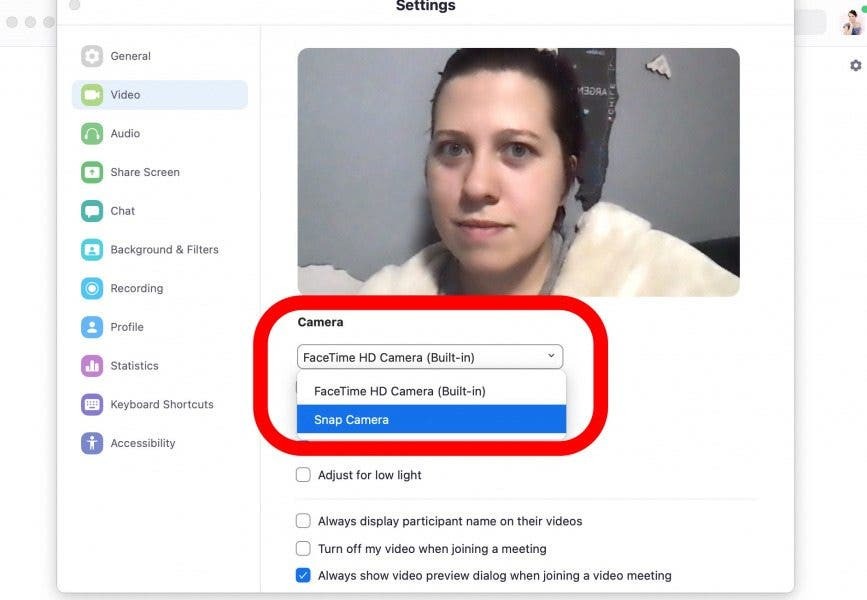
Podrás cambiar filtros usando Snap Camera en tiempo real. Si está en una reunión, tenga en cuenta que la mayoría de los filtros son tontos y pueden ser inapropiados para un entorno de trabajo. Algunos incluso tienen sonidos de acompañamiento que pueden resultar perturbadores. Puede llevar un tiempo encontrar un filtro que funcione para usted. Cartier es un ejemplo de un filtro más simple que tiene un efecto de aerógrafo más sutil en comparación con otros filtros de cámara instantánea.
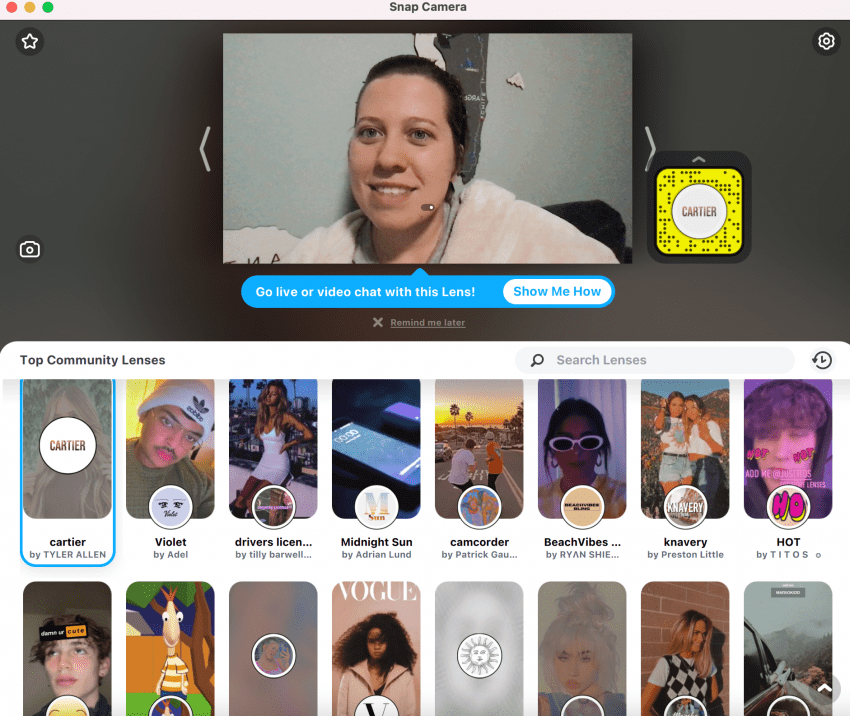

Todos podemos ser un poco cohibidos durante las videollamadas y preguntarnos cómo lucir bien en Zoom. Seguir algunas reglas simples puede ayudarlo a presentarse con más confianza. Si no puede tener luz natural, busque la mejor lámpara que ilumine suficientemente su rostro. A continuación, cree una configuración para su dispositivo que le brinde el mejor ángulo de cámara. Finalmente, verifique la configuración del aerógrafo de video o instale un programa que le permita usar filtros de belleza.